Четири месеца след издаването му през юни на WWDC на Apple, iOS 5, следващата голяма версия на софтуера, която захранва iPod-ите на Apple, iPhones и iPads, ще излезе днес. Вече вероятно сте готови за новите функции, променени потребителски интерфейс, нова интеграция в Twitter и всичко останало (прочетете това, което сме научили досега от iOS 5), но дали устройството ви с iOS е готово?
За да сте сигурни, че вашият iPhone е настроен за стартиране на най-новия iOS, сме събрали ръководство стъпка по стъпка, за да се уверим, че той е подготвен за актуализацията.
Забележка на редакторите: Актуализациите на Apple са настроени да ви позволяват да се актуализира без значение каква версия на iOS сте или какви приложения и музика имате на устройството си - стига хардуерът ви да отговаря на условията. Допустимите устройства включват iPod Touch от трето или четвърто поколение; iPhone 3GS и iPhone 4; и двата iPad и iPad 2. Въпреки че не е необходимо, това е нещо повече от пролетно почистване, за да се подготвите за iOS 5.
Почистване на глупостите
Наистина ли се нуждаете от тази симулирана чаша за бира? Наистина ли редовно слушате "Никога няма да ви давам"? С течение на времето вероятно сте изтеглили всякакви неща - някои полезни и други, които са просто обикновен кош.
С появата на нова актуализация на операционната система, това е идеалната възможност да почистите къщата. Изтрийте тези нежелани приложения и музика от вашия iPhone и реорганизирайте тези разхвърляни начални екрани. Като част от iOS 5 вече няма да се налага да включвате iPhone за синхронизация, но за да го подготвите за актуализацията и да изчистите място, си струва да посетите още веднъж стандартните функции за синхронизиране.
Включи го
Включете вашия iPhone и заредете iTunes (ако не се зарежда автоматично). Започнете с щракване с десния бутон върху вашия iPhone в лявата навигация на iTunes и изберете Прехвърляне на покупки, за да сте сигурни, че всички приложения и музика, които сте закупили на вашия iPhone, са архивирани на компютъра. Това може да отнеме значително време (особено на компютър) в зависимост от това колко приложения и песни имате.
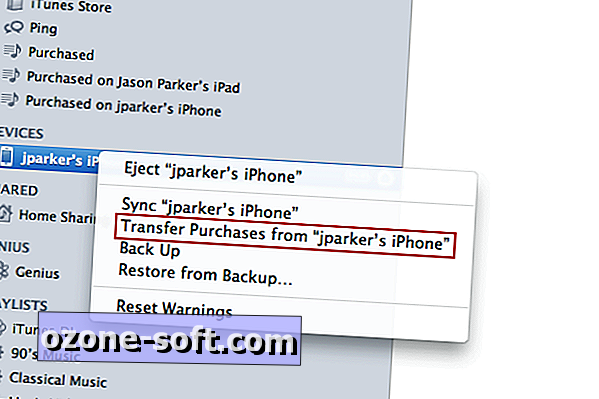
Когато приключите, преминете през всеки от разделите в горната част, започвайки с обобщение и завършвайки с снимки. В раздела Резюме уверете се, че проверявате за актуализации, за да се уверите, че разполагате с най-новата версия на iOS, за да осигурите плавен преход към iOS 5. Оттук ще искате да преминете през всеки раздел, за да организирате Apps, Music, Movies, Телевизионни предавания, книги и снимки. Като насока, помислете и опитайте да изтриете елементи, които не сте използвали или разглеждали след няколко месеца.
Организирайте приложенията и медиите, които използвате
След като вашият iPhone се сравни само с приложенията, които използвате редовно, започнете да създавате папки, за да категоризирате приложенията си, така че да можете да ги достигнете бързо. Направете папка, като докоснете и задържите приложение, за да преминете в режим на преместване, след това докоснете и плъзнете приложение към подобно приложение (например състезателна игра на друга състезателна игра). iOS ще предложи имената на папките, базирани на приложенията, пуснати в папка, но заглавия като игри, помощни програми, работа, музика и други общи категории ще работят добре за повечето потребители. Ако имате приложения, които използвате ежедневно (или повече), или създайте папка с бързи приложения или продължете и ги оставете на началния екран за незабавен достъп. За най-използваните приложения препоръчваме да ги преместите в ъгъла на началния екран, така че винаги да знаете точно къде да отидете, за да отворите популярни приложения, като например приложението Facebook.
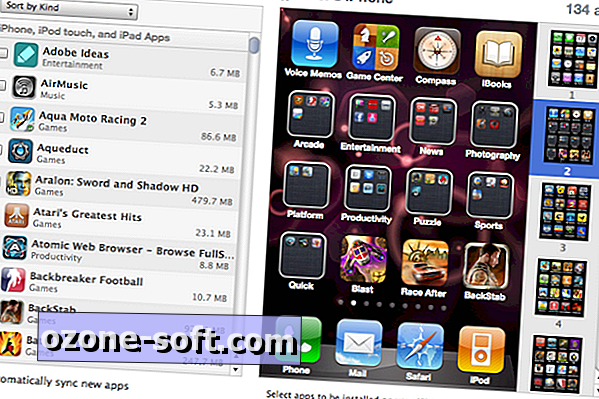
След това подредете разделите „Музика“, „Филми“, „Книги“ и „ТВ предаване“, за да се уверите, че не избирате нищо, което вече сте гледали, четете или слушали. И накрая, решете кои снимки искате да синхронизирате с вашия iPhone и кои са добре живеещите на вашия компютър.
Синхронизирайте своя iPhone
Макар че това може да изглежда като край, препоръчваме да изчакате процеса на синхронизиране, след което да направите резервно копие на телефона си за последен път, за да сте абсолютно сигурни, че разполага с всичките ви най-нови конфигурации.
Това е! Вашият iPhone вече е готов да изтегли и инсталира iOS 5, когато излезе. Всеки път, когато е действително стартиран, сега можете да бъдете сигурни, че съдържанието ви е представено точно по начина, по който ви харесва и може веднага да започнете да използвате новите функции на iOS 5.













Оставете Коментар